Snapchat ne lit pas les vidéos sur iPhone : solution
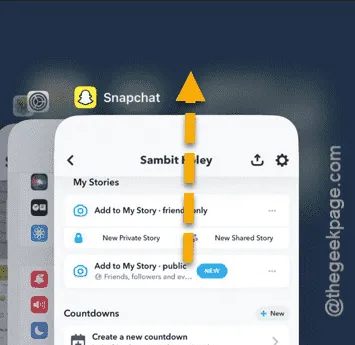
Vous ne parvenez pas à afficher ou à lire des vidéos sur l’application Snapchat sur votre iPhone ? Comme pour les autres applications de réseaux sociaux, les problèmes rencontrés sur Snapchat ne sont pas nouveaux. Des problèmes de serveur à un bug dans la version de l’application installée sur votre iPhone, il existe de nombreuses raisons potentielles qui peuvent être à l’origine de ce problème. Essayez ces solutions.
Solution 1 – Vérifiez la connexion Internet
La première chose à faire est de vérifier la connexion Internet. Une faible bande passante ou une faible stabilité du réseau peuvent générer des messages d’erreur sur votre iPhone.
Étape 1 – Ouvrez simplement le navigateur de votre choix (comme Safari ou un autre navigateur).
Étape 2 – Ensuite, chargez le site Web « fast.com » ou tout autre site Web de vérification de vitesse. Exécutez -le et il vous montrera les capacités du réseau.
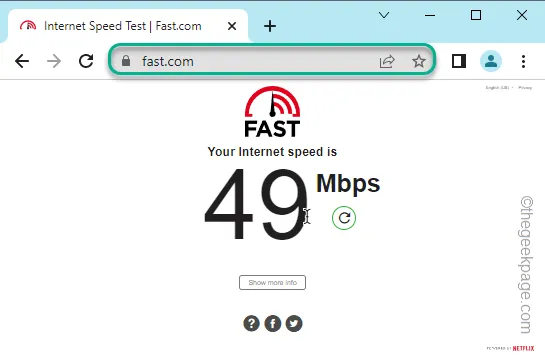
Si le réseau n’est pas assez bon, passez à un autre réseau. Par exemple, utilisez le Wi-Fi si les données mobiles ne sont pas assez bonnes ou vice versa.
Correction 2 – Fermez Snapchat et rouvrez-le
Nous avons déjà parlé de la possibilité de bugs occasionnels dans l’application Snapchat.
Étape 1 – Faites simplement glisser votre doigt vers le haut et maintenez-le enfoncé sur l’écran de l’application pour afficher toutes les applications.
Étape 2 – Fermez l’ application Snapchat à partir de là.
Étape 3 – Plus tard, ouvrez l’application Snapchat et voyez si vous pouvez l’utiliser ou non.
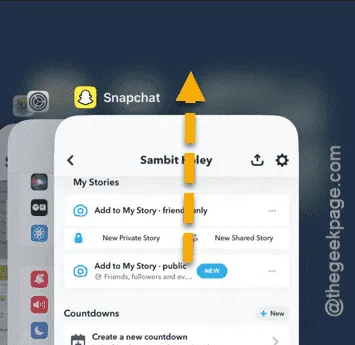
Essayez de visionner une vidéo sur votre flux vidéo Snapchat. Vérifiez si la vidéo est en cours de lecture ou en mémoire tampon.
Correction 3 – Effacer les données du cache dans Snapchat
Essayez de supprimer les données de cache Snapchat obstruées dans l’application. Vérifiez si cela fonctionne.
Étape 1 – Pour ce faire, vous devez ouvrir l’ application Snapchat .
Étape 2 – Ensuite, appuyez sur la photo de profil en haut à gauche.
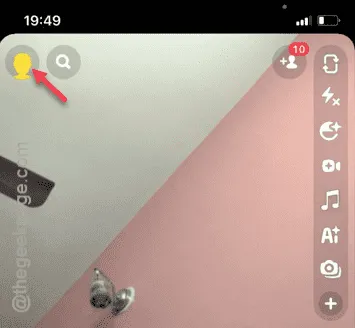
Étape 3 – Ensuite, appuyez sur le bouton « ⚙ » dans le coin supérieur droit pour accéder à la page principale des paramètres de Snapchat.
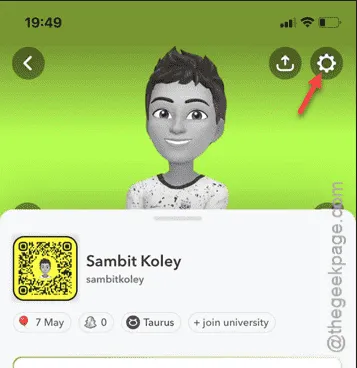
Étape 4 – Nous devons trouver les outils « Contrôle de la confidentialité ». Là, appuyez sur la fonction « Effacer les données ».
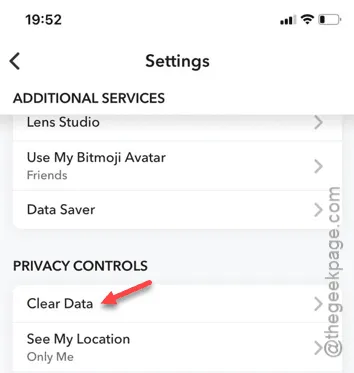
Étape 5 – À la dernière des options, vous trouverez l’ option « Vider le cache ».
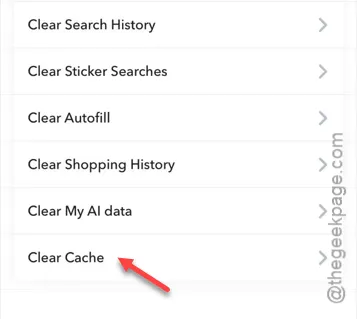
Étape 6 – Si un message d’avertissement s’affiche, appuyez sur le bouton « Effacer ».
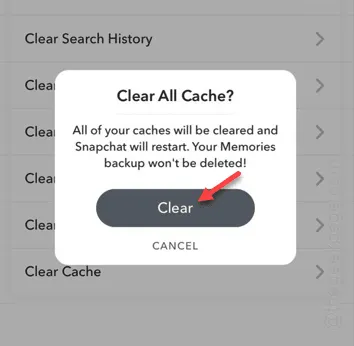
De cette façon, vous pouvez nettoyer le cache de l’application Snapchat. Plus tard, chargez l’application Snapchat et recherchez par vous-même.
Correction 4 – Autoriser les autorisations nécessaires à l’application Snapchat
Certaines autorisations sont nécessaires pour que l’application Snapchat fonctionne correctement, comme la lecture des vidéos sur l’application.
Étape 1 – Tout d’abord, vous devez accéder à la fenêtre Paramètres de votre iPhone.
Étape 2 – Ensuite, vous devez descendre jusqu’à l’onglet « Applications ». Ouvrez-le.
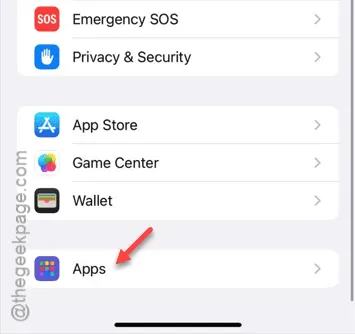
Étape 3 – Ensuite, faites défiler vers le bas et recherchez l’application « Snapchat ». Ouvrez -la.
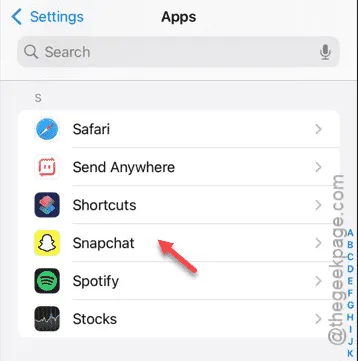
Sur cette page, vous trouverez plusieurs autorisations Snapchat.
Étape 4 – Activez toutes les autorisations nécessaires pour l’application Snapchat.
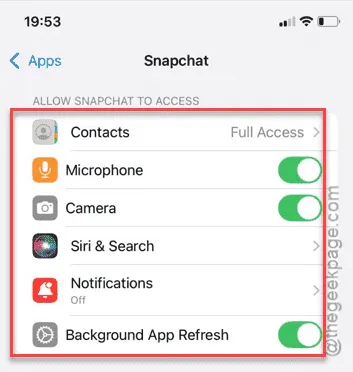
Cela vous permettra d’accéder à l’application Snapchat sans aucune restriction.
Alors, lancez-le et essayez de visionner quelques vidéos là-bas.
Solution 5 – Avez-vous suffisamment d’espace de stockage
Un minimum d’espace est nécessaire pour que les applications sur l’iPhone puissent fonctionner.
Étape 1 – Accédez directement à la fenêtre Paramètres de l’iPhone .
Étape 2 – Maintenant, vous devez ouvrir l’onglet « Général ».
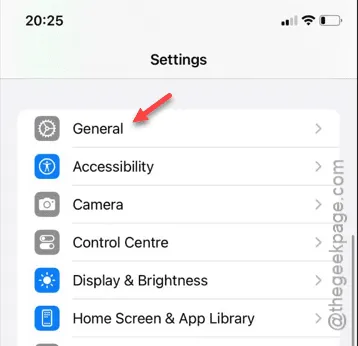
Étape 3 – Ouvrez l’option « Stockage iPhone » pour y accéder.
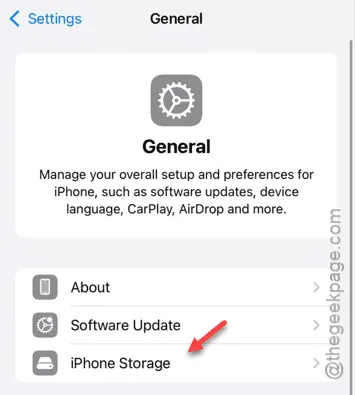
Étape 4 – Tout d’abord, jetez un œil à la barre de stockage pour connaître l’état de stockage actuel sur votre iPhone.
Étape 5 – Si le stockage de l’iPhone est trop encombré d’images, de gros fichiers vidéo ou de tout autre type de fichiers volumineux, vous devez le vider.
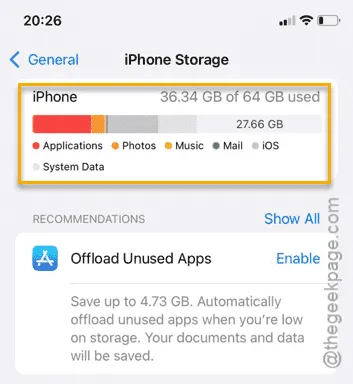
De cette façon, en supprimant les gros fichiers vidéo inutiles, vous pouvez également utiliser l’application Snapchat et y diffuser des vidéos.
Correction 6 – Mettre à jour l’application Snapchat
Mettez à jour l’application Snapchat, le cas échéant.
Étape 1 – Vous pouvez trouver les mises à jour de l’application sur l’ App Store . Alors, téléchargez-la.
Étape 2 – Plus tard, appuyez sur la petite photo d’identité Apple dans le coin supérieur droit.
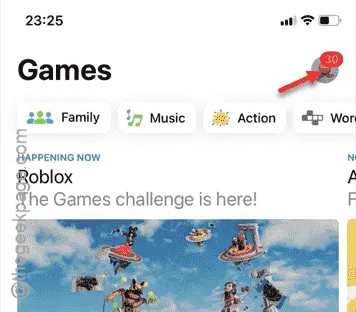
Étape 3 – Faites glisser vers le bas et recherchez l’application « Snapchat ».
Étape 4 – Si la mise à jour de l’application Snapchat est en attente, appuyez sur le bouton « Mettre à jour » pour lancer la mise à jour de l’application Snapchat.
Après la mise à jour de l’application, vous pouvez à nouveau diffuser les vidéos.
Vérifiez si cela aide.



Laisser un commentaire